excel怎么设定标准删除重复项
提问者:小贝forever1 | 浏览 次 | 提问时间:2019-06-17 | 回答数量:1
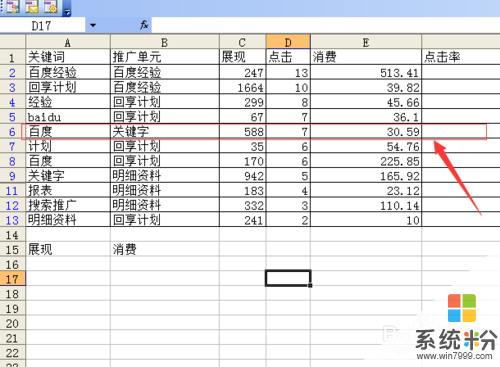
已有1条答案
蓝_蓝色
回答数:61 | 被采纳数:48
2019-06-17 15:30:40
1、首先我们先打开excel工作表,这时我们可以看到A7:I7与A14:I14是重复的。2、打开之后将鼠标移到菜单栏会发现有一个“数据”按钮。3、单击“数据”按钮会出现如图所示,这时我们可以看到,在下分的菜单栏里有一个“删除重复项”选项,单击该选项。4、单击之后会弹出如图对话框,这时我们筛选要删除重复项的区域,如果是全部区域都需要的话,那么就点全选,选择好区域之后单击下方的确定按钮。/5.单击确定按钮之后会弹出如图对话框,这时我们已经将重复项删除掉了,我们可以看到删除项显示为白色了,这时我们单击确定按钮即可。
赞 6
相关问题
解决方法
最新其他问答
- 1 抖音评语大全简短
- 2 抖音怎么获得元宝
- 3 抖音工会礼物优惠
- 4抖音发表评价好评
- 5抖音破五百播放后
- 6在抖音里开通抖音橱窗
- 7抖音评论怎么点开不了
- 8抖音买抖快手买什么
- 9延安有哪些抖音公会
- 10抖音勋章在哪设置的
